ตั้งแต่เวิร์คฟอร์มโฮมกันมาหลายเดือน ทำให้แอปฯ LINE ถูกใช้ประโยชน์มากขึ้น ซึ่งนอกจากจะใช้สื่อสารหรือแชร์ไฟล์งานกันแบบด่วนๆ เป็นประจำอยู่แล้วนั้น LINE ยังมีอีกหลากหลายฟีเจอร์ที่ผู้ใช้สามารถนำมาช่วยจัดการการเรียนและทำงานออนไลน์ในด้านอื่นๆ ให้สะดวกและง่ายขึ้นกว่าที่เคยได้ด้วยแอปเดียว
1. Scan and Translate แปลเร็ว ดึง Text ไว
เราสามารถใช้ LINE แปลเอกสารเป็นภาษาต่างๆ ได้อย่างง่ายดาย เพียงถ่ายภาพเอกสารที่ต้องการแปลไม่ว่าจะเป็นจากหน้าจอหรือจากหนังสือด้วยกล้องของ LINE จากนั้นเลือกโหมด Scan Text เพื่อถ่ายภาพ กด Translation to English หรือภาษาที่ต้องการให้แปล หรือจะใช้ดึงเอา Text จากในรูปภาพมาใช้งานโดยไม่ต้องพิมพ์ใหม่ นอกจากนี้ ถ้ากด Overlay Translation บทแปลก็จะปรากฏขึ้นแทนภาษาไทยในภาพได้เลยง่ายๆ
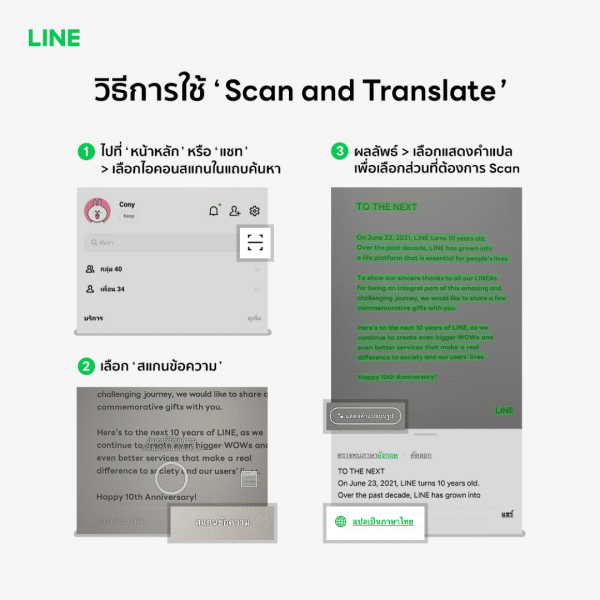
- Schedule ยิงนัด จองตัวได้กันบน LINE
เราสามารถยิงตารางนัดประชุม นัดติวกันบน LINE ได้เช่นกัน โดยเข้าผ่านเมนูในห้องแชท หรือแถบ Services บนหน้า Home จากนั้นระบุชื่ออีเวนต์ หัวข้อการประชุม รายละเอียดการประชุมเลือกวัน และเชิญผู้เข้าร่วมจากรายชื่อเพื่อนบน LINE ทั้งนี้ยังสามารถเพิ่มโหมด RSVP ได้เช่นกัน
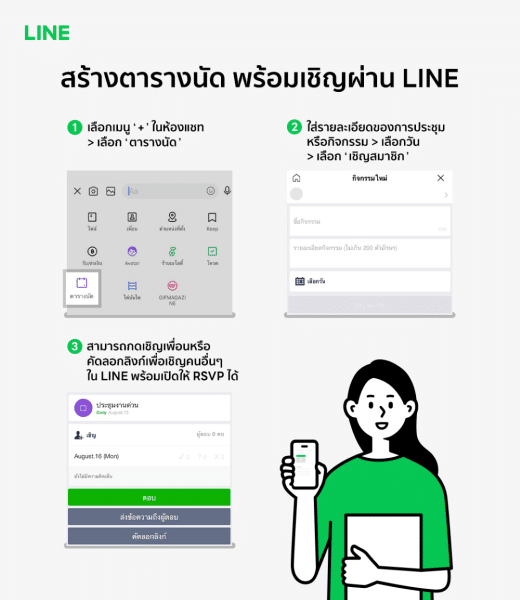
- Keep และ Keep Memo คนละฟีเจอร์แต่เก็บได้เหมือนกัน
LINE มีระบบจัดเก็บข้อมูลที่ผู้ใช้เซฟไว้อย่างเป็นระบบ ด้วยการกดเซฟ Keep ซึ่งฟังก์ชันนี้จะเก็บได้ ทั้งไฟล์ ข้อความ รูปภาพ วิดีโอ รวมถึงลิงก์ต่างๆ ได้รวมสูงสุดถึง 1 GB ไว้บนบัญชีของเรา อย่างถาวร (ยกเว้นไฟล์ขนาดเกิน 50 MB เก็บได้ 30 วัน) ทั้งยังสามารถสร้างโฟลเดอร์ Collection ต่างๆ แบ่งประเภทข้อมูลได้อย่างเป็นหมวดหมู่
ขณะเดียวกันผู้ใช้สามารถ “ฝากแปะ” ข้อมูลต่างๆ ได้อย่างว่องไวบน Keep Memo ที่เป็นเสมือนห้องแชทส่วนตัว โดยเรียกใช้จากการพิมพ์ช่องค้นหาจากนั้นปักหมุดให้อยู่บนสุดเพื่อให้เรียกใช้งานสะดวก ข้อควรระวังคือสิ่งที่ฝากแปะบน Keep Memo จะปรากฏขึ้นในฟังก์ชัน Keep โดยอัตโนมัติแต่จะไม่ถูกเก็บอย่างถาวรเหมือนตอนเก็บด้วย Keep แต่แรก ดังนั้น หากต้องการเก็บข้อมูลนั้น ถาวรก็อย่าลืมกดเซฟด้วย Keep อีกทีและสำรองข้อมูลหากต้องการเปลี่ยนโทรศัพท์
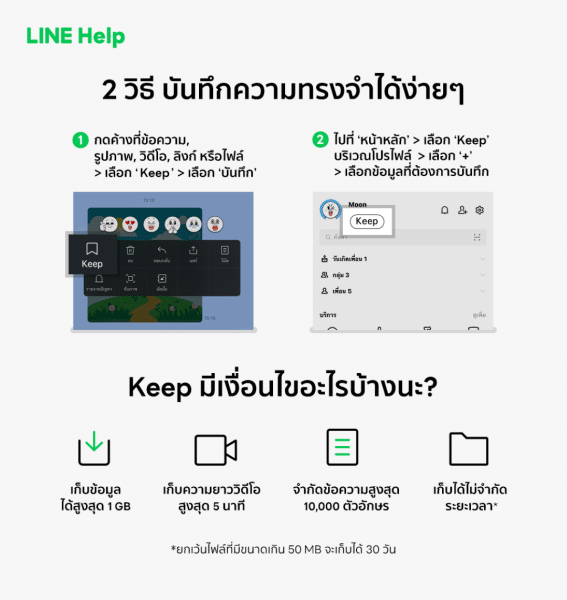
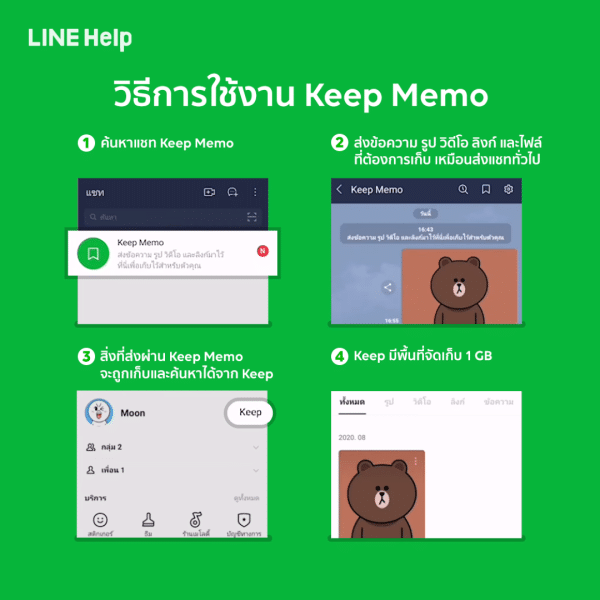
- LINE Meeting พร้อมเครื่องมือวาดเขียน
ในเวลาที่ต้องการคุยงานอย่างเร่งด่วน กดแชร์ลิงก์ LINE Meeting (ไอคอนกล้องวิดีโอมุมขวาบนหน้า แชทหลัก) เพื่อให้ทุกคนรวมตัวนั้นทำได้ง่ายและรวดเร็ว แถมไม่ต้องเป็นเพื่อนกันบน LINE ก็สามารถเข้าร่วมประชุมได้จากลิงก์เดียวกันสูงสุดถึง 500 คน นอกจากนี้ LINE Meeting ยังมีฟีเจอร์ใหม่ “เครื่องมือวาดเขียน” ให้ผู้แชร์หน้าจอและผู้ชมอื่นๆ ร่วมกันขีดเขียนบนหน้าจอร่วมกัน เพื่อให้การประชุมเข้าใจง่ายยิ่งขึ้น แถมยังใช้สร้างปฎิสัมพันธ์ระหว่างประชุมได้ด้วย
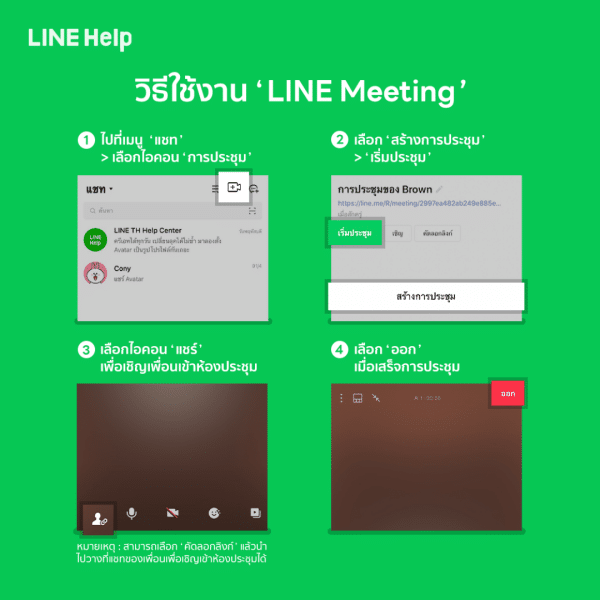
เชื่อว่าเคล็ดไม่ลับเหล่านี้จะยิ่งทำให้ทำงานและจัดการธุระต่างๆ บน LINE ได้อย่างไร้รอยต่อและมีประสิทธิภาพมากยิ่งขึ้นแน่นอน
สามารถติดตามข้อมูลบริการและวิธีใช้การใช้งานแอปพลิเคชัน LINE ในด้านต่างๆ ได้ที่ LINE Official Account : LINE TH Help Center โดยแอดที่ @linehelpth
รวมเรื่องน่ารู้ ใช้งานฟีเจอร์ต่างๆ มากมายใน LINE ช่วยให้ไลฟ์สไตล์คุณในช่วงล็อกดาวน์ สะดวกสบายขึ้นผ่านแคมเปญ “WE LOVE YOU” ได้ที่นี่: https://lin.ee/IjS8xtx/wcvn/PR/weloveyou
#WELOVEYOU #LINEอาสาพร้อมสู้ไปกับคุณ #LINEThailand